レンダ ヘアの長さを変更する方法は 2 つあります。ヘアにランダムなスケーリングを適用する方法と、カット マップを使用してヘアを短くする場所を正確に指定する方法です。レンダ ヘアの長さを変更してもガイド ヘアには影響しませんが、ガイド ヘアの長さを変更するとレンダ ヘアに影響を及ぼします。ガイド ヘアのスケーリングについては、「ヘアの長さを変更する」を参照してください。
[Hair]プロパティ エディタ、[エフェクト]タブの[ランダム スケール](Random Scale)パラメータを設定し、サンプルを作成できます。このパラメータにより、レンダ ヘアがランダムにスケール ダウンされます。元の長さを超えることは決してありません。値に 1 を設定すると完全にランダムとなり、0 を設定すると何も処理されません。
[Hair]プロパティ エディタの[エフェクト]タブにある[カット マップ](Cut Map)パラメータを使用して、ヘア エミッタ オブジェクトに接続するウェイト マップまたはテクスチャ マップに基づいて、ヘア エミッタ オブジェクト上のさまざまな領域におけるレンダ ヘアの長さを指定できます。まずガイド ヘアの長さが計算され、次にマップが適用されます。
[カット マップ]でヘアに接続するマップに 1 より小さい値を指定すると、ヘアが短くなります。たとえば、1 を指定すると(純粋に白いのテクスチャ マップなど)ガイド ヘアの長さは 100% になり、0 を指定すると(純粋に黒いテクスチャ マップなど)レンダ ヘアが根元からカットされ、表示されなくなります。0~1 の任意の値を指定すると、根元を起点にした長さをガイド ヘアに指定することになります。
テクスチャ マップを接続する手順については、「テクスチャ マップをヘア カラー パラメータに接続する」を参照してください。
[カット マップ](Cut Map)パラメータへのウェイト マップの接続方法について説明します。
ヘア エミッタ オブジェクトのウェイト マップを作成し、マップの値をペイントします。ウェイト マップを[カット マップ](Cut Map)パラメータに接続してから、ペイントすることもできます。
ウェイトマップ全般の詳細については、「パラメータ マップ」を参照してください。
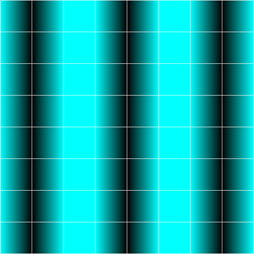
ウェイト マップの黒い領域には 0(ヘアなし)が、ターコイズ色の領域には 1(100% の長さのヘア)が指定されています。
ヘアおよびヘアエミッタオブジェクトの両方をShiftキーまたはCtrlキーを使用して選択し、[Hair]ツールバーの[マップの参照](Transfer Map)ボタンをクリックします。
これにより、エミッタからヘア オブジェクトにマップが転送され、ウェイト マップを選択するよう求められます。

Explorer で、作成したエミッタ オブジェクトのウェイト マップを選択します。
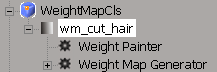
先ほどエミッタ オブジェクトから転送したマップと同じマップが、ヘア オブジェクトの[クラスタ]フォルダに新しく作成されます。
[Hair]プロパティ エディタで[カット マップ](Cut Map)パラメータの接続アイコンを右クリックし、[接続](Connect)を選択します。

ポップアップ Explorer でヘア オブジェクトに転送するマップを選択します(この例では [wm_cut_hair])。
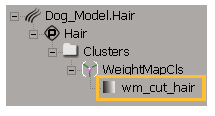
マップが接続されると接続アイコンが赤色になります。このアイコンをクリックし、ウェイト マップのプロパティ エディタを開きます。
ウェイト マップの値に基づきヘアがカットされます。ヘアをいかに短くしても、ヘアのシェイプは常に変化しません。
マップを接続したら、エミッタ オブジェクトのオリジナル ウェイト マップに戻り、ペイントできます。ペイントすると、接続されているマップ(およびヘアの外観)も更新されます。
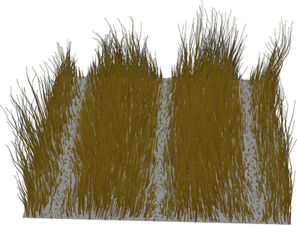
ウェイト マップ値に基づいてヘアがカットされます。マップ上で 0 が割り当てられているヘアは根元からカットされ、0 より大きい値が割り当てられているヘアはその値に応じてカットされます。1 が最長になります。